时间:2018-10-30 17:08:06 作者:lizhu 来源:系统之家 1. 扫描二维码随时看资讯 2. 请使用手机浏览器访问: https://m.xitongzhijia.net/xtjc/20181030/139216.html 手机查看 评论 反馈
最近有WinXP系统用户反映,由于上班很经常踩点,等到了公司再来开电脑就很浪费时间,所以用户想为电脑设置定时运行程序,这样就能节省很多时间,但用户又不知道该如何设置,为此非常苦恼。那么,WinXP系统如何设置定时运行程序呢?下面,我们就一起往下看看WinXP系统设置定时运行程序的方法。
方法/步骤
1、点击桌面左下角的开始菜单,找到控制面板;
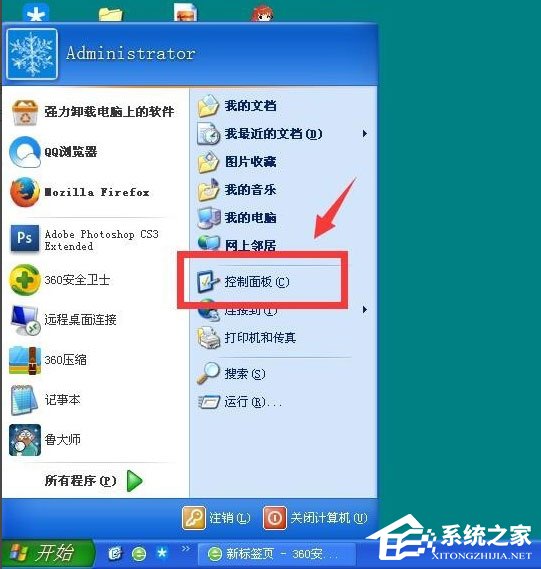
2、然后点击控制面板,找到性能与维护;
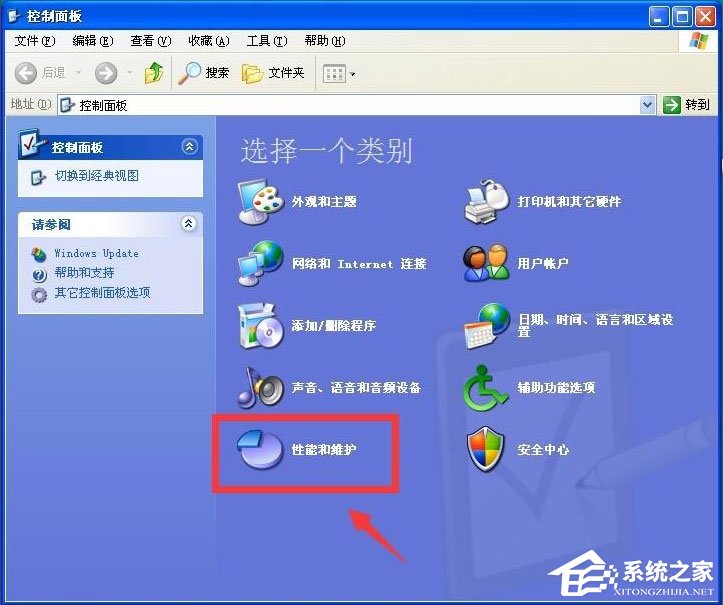
3、点击打开性能与维护,找到任务计划;

4、在任务计划下,找到添加任务计划;

5、选择一个要设置任务计划的程序;
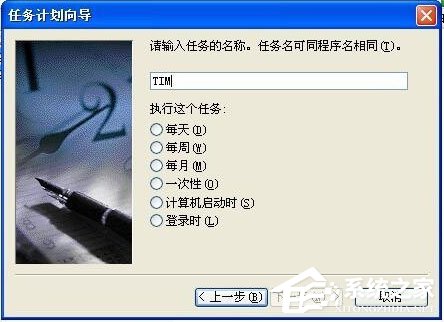
6、在任务计划向导下设置起始时间与起始日期,然后下一步确定,这样就设置好了。

以上就是WinXP系统设置定时运行程序的具体方法,按照以上方法进行操作,就能轻松为电脑设置好定时运行程序了。
发表评论
共0条
评论就这些咯,让大家也知道你的独特见解
立即评论以上留言仅代表用户个人观点,不代表系统之家立场